ШчКЮжЦзїЖЏИааЇЙћ
РДдДЃКВЛЯъ
зїепЃКи§Ућ
бЇЯАЃК344ШЫДЮ
ШчКЮжЦзїЖЏИааЇЙћЭМгыаЇЙћЭМЃК
ЁЁЁЁ1. ДђПЊШчЩЯзѓЭМЫљЪОЕФЭМЯёЃЌаЁЙЗзюКУгаБМХмЕФЖЏзїЁЃЁЁ ЁЁ
ЁЁЁЁ2. дкЙЄОпЯфжабЁШЁДХадЬзЫїЙЄОп ЃЌШЛКѓЪЙгУЫќбЁШЁЭМжаЕФаЁЙЗЭМЯёЁЃ
ЃЌШЛКѓЪЙгУЫќбЁШЁЭМжаЕФаЁЙЗЭМЯёЁЃ
ЁЁЁЁ4. ЕЅЛїFilterЃЈТЫОЕЃЉВЫЕЅЕФBlurЃЈФЃК§ЃЉЯюЃЌШЛКѓбЁдёMotion BlurЃЈЖЏЬЌФЃК§ЃЉТЫОЕЁЃ
ЁЁЁЁ5. дкMotion BlurЖдЛАПђжаЃЌЕїећAngleЃЈНЧЖШЃЉжЕЃЌЪЙаЁдВХЬжажИеыЕФЗНЯђгыаЁЙЗБМХмЕФЗНЯђвЛжТЁЃШЛКѓЕїећDistanceЃЈОрРыЃЉЃЌИУжЕдНДѓЃЌЖЏИааЇЙћдНЧПСв?/P>
ЁЁЁЁ1. ДђПЊШчЩЯЫљЪОЕФЭМЯёЃЌаЁЙЗзюКУгаБМХмЕФЖЏзїЃЌЖјЧвУцЖдзХЦСФЛЁЃЁЁ ЁЁ
ЁЁЁЁ2. дкЙЄОпЯфжабЁШЁДХадЬзЫїЙЄОп ЃЌШЛКѓЪЙгУЫќбЁШЁЭМжаЕФаЁЙЗЭМЯёЁЃ
ЃЌШЛКѓЪЙгУЫќбЁШЁЭМжаЕФаЁЙЗЭМЯёЁЃ
ЁЁЁЁ4. ЕЅЛїFilterЃЈТЫОЕЃЉВЫЕЅЕФBlurЃЈФЃК§ЃЉЯюЃЌШЛКѓбЁдёRadial BlurЃЈЗХЩфФЃК§ЃЉТЫОЕЁЃ
ЁЁЁЁ5. дкRadial BlurЖдЛАПђжаЃЌдкBlur MethodЃЈФЃК§ЗНЪНЃЉРИжабЁдёZoomЃЈОлНЙЃЉЗНЪНЁЃВЂЕїећAmountЃЈЪ§СПЃЉжЕЃЌИУжЕдНДѓЃЌЖЏИааЇЙћдНЧПСвЁЃ
вдЯТЮЊwww.jcwcn.com/bbsЙигкДЫНЬГЬЕФЬжТлФкШн.
аЁгцЖљВЙГф:
ЧАБпФЧИіМђЕЅвзааЕФЖЏИааЇЙћЮвИаОѕвВВЛДэ,ПЩЪЧзіЕФЪБКђЮвЗЂЯжзіЭъжЎКѓЖджмЮЇОАЮяЫ№ЩЫЬЋбЯжи.....ШчЭМЫљЪО,ЭМ1ЪЧдЭМ,ЭМ2ЪЧИФЙ§ЖЏИажЎКѓЕФаЇЙћ.
 ЭМ1
ЭМ1
 ЭМ2
ЭМ2
ЮвОЭдкЯы,гаУЛгавЛжжЗНЗЈПЩвддкзіГіЖЏИаЕФЭЌЪБгжВЛжСгкЫ№ЩЫжмЮЇОАЮяФи,аЁЪдСЫвЛЯТ,ЦфЪЕТїМђЕЅЕФ,етЪЧзіЙ§жЎКѓЕФаЇЙћ:

ЯТУцЫЕЯТЗНЗЈ,1.ЕБШЛЛЙЪЧгУЬзЫјЛђИжБЪЙДГіаЁЙЗЕФЩэЬх.
2.ctrl jАбЭМПНБДЕНаТЭМВу,ШЛКѓИДжЦвЛЗн
3.ЖдПНБДВужДаадЬљЕФТЫОЕ,ЭъГЩ
ВЫФёЕФВЫЗНЗЈ....ВЛвЊМћаІ....
ЕуЦР:НсКЯЪЙгУбЁдёЧј,ДЯУїЕФАьЗЈ.МђЕЅЕФ,ЮвУЧНЬФу,ЩюАТЕФ,ФуРДЗжЯэ


ЁЁЁЁ1. ДђПЊШчЩЯзѓЭМЫљЪОЕФЭМЯёЃЌаЁЙЗзюКУгаБМХмЕФЖЏзїЁЃЁЁ ЁЁ
ЁЁЁЁ2. дкЙЄОпЯфжабЁШЁДХадЬзЫїЙЄОп
 ЃЌШЛКѓЪЙгУЫќбЁШЁЭМжаЕФаЁЙЗЭМЯёЁЃ
ЃЌШЛКѓЪЙгУЫќбЁШЁЭМжаЕФаЁЙЗЭМЯёЁЃ
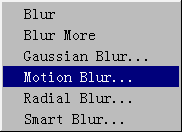
ЁЁЁЁ4. ЕЅЛїFilterЃЈТЫОЕЃЉВЫЕЅЕФBlurЃЈФЃК§ЃЉЯюЃЌШЛКѓбЁдёMotion BlurЃЈЖЏЬЌФЃК§ЃЉТЫОЕЁЃ
ЁЁЁЁ5. дкMotion BlurЖдЛАПђжаЃЌЕїећAngleЃЈНЧЖШЃЉжЕЃЌЪЙаЁдВХЬжажИеыЕФЗНЯђгыаЁЙЗБМХмЕФЗНЯђвЛжТЁЃШЛКѓЕїећDistanceЃЈОрРыЃЉЃЌИУжЕдНДѓЃЌЖЏИааЇЙћдНЧПСв?/P>
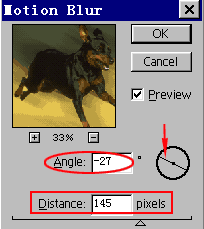 ЁЁЁЁ
ЁЁЁЁ 


ЁЁЁЁ1. ДђПЊШчЩЯЫљЪОЕФЭМЯёЃЌаЁЙЗзюКУгаБМХмЕФЖЏзїЃЌЖјЧвУцЖдзХЦСФЛЁЃЁЁ ЁЁ
ЁЁЁЁ2. дкЙЄОпЯфжабЁШЁДХадЬзЫїЙЄОп
 ЃЌШЛКѓЪЙгУЫќбЁШЁЭМжаЕФаЁЙЗЭМЯёЁЃ
ЃЌШЛКѓЪЙгУЫќбЁШЁЭМжаЕФаЁЙЗЭМЯёЁЃ
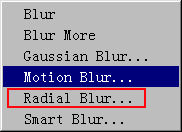
ЁЁЁЁ4. ЕЅЛїFilterЃЈТЫОЕЃЉВЫЕЅЕФBlurЃЈФЃК§ЃЉЯюЃЌШЛКѓбЁдёRadial BlurЃЈЗХЩфФЃК§ЃЉТЫОЕЁЃ
ЁЁЁЁ5. дкRadial BlurЖдЛАПђжаЃЌдкBlur MethodЃЈФЃК§ЗНЪНЃЉРИжабЁдёZoomЃЈОлНЙЃЉЗНЪНЁЃВЂЕїећAmountЃЈЪ§СПЃЉжЕЃЌИУжЕдНДѓЃЌЖЏИааЇЙћдНЧПСвЁЃ
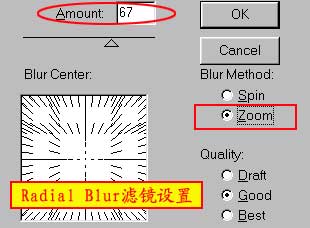

вдЯТЮЊwww.jcwcn.com/bbsЙигкДЫНЬГЬЕФЬжТлФкШн.
аЁгцЖљВЙГф:
ЧАБпФЧИіМђЕЅвзааЕФЖЏИааЇЙћЮвИаОѕвВВЛДэ,ПЩЪЧзіЕФЪБКђЮвЗЂЯжзіЭъжЎКѓЖджмЮЇОАЮяЫ№ЩЫЬЋбЯжи.....ШчЭМЫљЪО,ЭМ1ЪЧдЭМ,ЭМ2ЪЧИФЙ§ЖЏИажЎКѓЕФаЇЙћ.
 ЭМ1
ЭМ1 ЭМ2
ЭМ2ЮвОЭдкЯы,гаУЛгавЛжжЗНЗЈПЩвддкзіГіЖЏИаЕФЭЌЪБгжВЛжСгкЫ№ЩЫжмЮЇОАЮяФи,аЁЪдСЫвЛЯТ,ЦфЪЕТїМђЕЅЕФ,етЪЧзіЙ§жЎКѓЕФаЇЙћ:

ЯТУцЫЕЯТЗНЗЈ,1.ЕБШЛЛЙЪЧгУЬзЫјЛђИжБЪЙДГіаЁЙЗЕФЩэЬх.
2.ctrl jАбЭМПНБДЕНаТЭМВу,ШЛКѓИДжЦвЛЗн
3.ЖдПНБДВужДаадЬљЕФТЫОЕ,ЭъГЩ
ВЫФёЕФВЫЗНЗЈ....ВЛвЊМћаІ....
ЕуЦР:НсКЯЪЙгУбЁдёЧј,ДЯУїЕФАьЗЈ.МђЕЅЕФ,ЮвУЧНЬФу,ЩюАТЕФ,ФуРДЗжЯэ
бЇЯА ЁЄ ЬсЪО
- вЛЖЈвЊДђПЊPSЃЌИњзХНЬГЬзівЛБщЃЌзіЭъЕФЭМЕНетНЛзївЕЃКЬсНЛзївЕ
- НЈвщСЗЯАЪБЃЌДѓМвздМКевЫиВФЃЌОЁСПВЛвЊгУНЬГЬЬсЙЉЕФЫиВФЁЃ
- НЬГЬгаПДВЛЖЎЕФЕиЗНЃЌПЩвдЕНТлЬГЗЂЬћЬсЮЪЃКаТЪжЧѓжњ
- МгЙйЗНЮЂаХЃЌЫцЪБЫцЕиЃЌЯыбЇОЭФмбЇЃКps_bbsЃЌЛђЩЈгвВрЖўЮЌТыЃЁ
- ЙизЂЮвУЧбЇИќЖрЃЌУПЬьЖМгааТНЬГЬЃКаТРЫЮЂВЉ ЖЖвєЪгЦЕ ЮЂаХаЁГЬађ
ЯрЙиНЬГЬ
- блОІаЇЙћЃЌИјШЫЮяжЦзїОпгаПЦЛУЩЋВЪЕФРЖЩЋЗЂЙтЕФблОІ
- МєжНаЇЙћЃЌдкPSжаПьЫйИјЭМЦЌЛђЮФзжжЦзїМђМєжНаЇЙћ
- ПйЯпИхЃЌШ§жжЬсШЁТўЛЯпИхЕФЗНЪН
- КквЙаЇЙћЃЌЭЈЙ§PSАбАзЬьЕФФІЭаГЕБфГЩКквЙЕЦЙтаЇЙћ
- ЙЪеЯаЇЙћЃЌдкPSжаДђдьЯИФхЕФВЪЩЋЙЪеЯЮФзжаЇЙћ
- ЯІбєаЇЙћЃЌДђдьЮТмАЛ№бцАуЕФЧяМОЭтОАееЦЌ
- ЭЗЯёЩшМЦЃЌЭЈЙ§PSжЦзївЛПюздМКЕФзЈЪєЭЗЯё
- аЧЙьаЇЙћЃЌжЦзїБШНЯПЦЛУЕФаЧЙьаЇЙћееЦЌ
- ЛЈАъаЇЙћЃЌдкPSРяжЦзїЦЏССФЇЛУЕФЛЈАъаЇЙћ
- ЫщЦЌаЇЙћЃЌдкPSжажЦзїШЫЮяЦЦЫщСЃзгаЇЙћ
ЭЦМіНЬГЬ
- гУpsжЦзїИіадаДец
- гУPSДђдьШЫЮяШсУРаЇЙћ.ЁЃ
- ЯТбЉаЇЙћЃЌгУPSАбЗчОАБфбЉОАее
- psжЦзїЧНУцАўТфСбЮЦMMЭЗЯёНЬГЬ
- psАбЩњЛюеезЊЮЊКУПДЕФЙХЕфЙЄБЪЛЬиаЇ
- PhotoshopНЬГЬ:ПьЫйЖЈИёУРХЎееЦЌ
- ЖржиЦиЙтЃЌгУPSжЦзїЮФвеДДвтЕФШЫЮяЖржиЦиЙт
- ps CS5НЬГЬ ЕЅааОиаЮЙЄОпзіИіЗтУцБГОА
- PhotoshopжЦзїдкЗчжаЗЩбяЕФБЁЩДаЇЙћ
- зіВЪКчЃЌИјееЦЌЬэМгБЦецЕФВЪКчНЬГЬ
ЙизЂДѓЩёЮЂВЉМгШы>>
ЭјгбЧѓжњЃЌЧыЛиД№ЃЁ







